
การตั้งค่าทีมการเข้าถึงระยะไกลแบบออนไลน์
คุณสามารถจัดการคอมพิวเตอร์ระยะไกลทั้งหมดที่เปิดใช้งานการเชื่อมต่อระบบคลาวด์ (cloud connectivity) และคนที่อนุญาตให้เข้าถึงคอมพิวเตอร์เหล่านี้ได้ทางออนไลน์ ลงชื่อเข้าใช้บัญชี RealVNC ของคุณ
* คุณจะไม่สามารถจัดการทีมออนไลน์ได้หากคุณมีการสมัครสมาชิกองค์กรและสร้างการเชื่อมต่อโดยตรงเท่านั้น (direct connections)
เราจะสร้างทีมโดยอัตโนมัติสำหรับการสมัครสมาชิก VNC Connect แต่ละครั้ง (ครอบครัว, มืออาชีพ และองค์กร) หากคุณมีสมาชิกมากกว่าหนึ่งคน จะทำให้คุณมีหลายทีม สามารถใช้ตัวเลือกออนไลน์เพื่อสลับระหว่างพวกเขา:
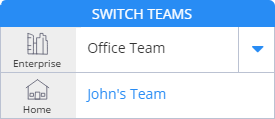
ทีมเหล่านี้จะเป็นอิสระโดยสิ้นเชิง เมื่อคุณเข้าสู่ระบบ โปรดตรวจสอบให้แน่ใจว่าได้ทำงานกับทีมที่ถูกต้อง
เปลี่ยนชื่อทีม
หากคุณเป็นเจ้าของทีม (ผู้ดูแลระบบหรือผู้จัดการ) คุณสามารถเปลี่ยนชื่อทีมได้ภายใต้หน้าปกติ (General page) ของบัญชี RealVNC
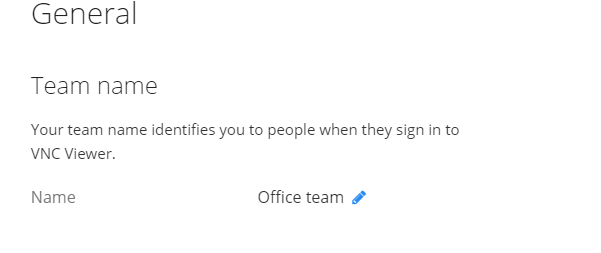
เพิ่มคอมพิวเตอร์ระยะไกลให้ทีมของคุณ
การเพิ่มคอมพิวเตอร์ระยะไกลไปยังทีมของคุณ หมายถึง การเปิดใช้งานการเชื่อมต่อระบบคลาวด์ (cloud connectivity) สำหรับคอมพิวเตอร์เครื่องนี้:
- หากคุณมีการสมัครสมาชิกแบบครอบครัวหรือมืออาชีพ การเชื่อมต่อระบบคลาวด์จะเปิดใช้งานโดยอัตโนมัติเมื่อคุณเปิดการอนุญาตให้เซิร์ฟเวอร์ VNC (license VNC Server) ไม่มีอะไรที่จะต้องทำเพิ่มเติมอีก
- หากคุณมีการสมัครสมาชิกระดับองค์กร คุณต้องเปิดใช้งานการเชื่อมต่อระบบคลาวด์อย่างชัดเจน
คุณสามารถดูคอมพิวเตอร์ในทีมของคุณในหน้า “คอมพิวเตอร์ (Computers)” ของบัญชี RealVNC:
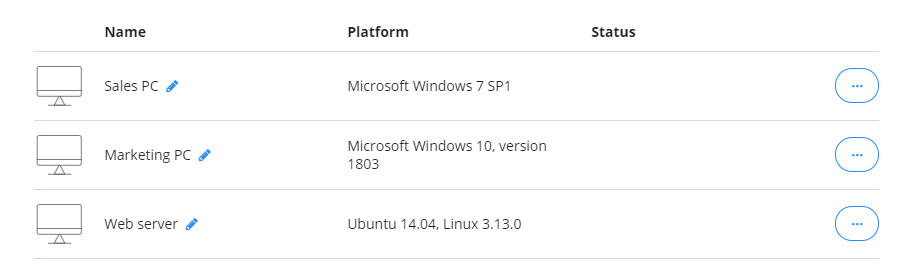
เปลี่ยนชื่อคอมพิวเตอร์ในทีม
ในหน้า “คอมพิวเตอร์” ของบัญชี RealVNC คุณสามารถเปลี่ยนชื่อคอมพิวเตอร์ที่แสดงในทีมและผู้ดู VNC หากต้องการเปลี่ยนชื่อคอมพิวเตอร์ให้คลิกที่ดินสอสีฟ้า (blue pencil) ถัดจากคอมพิวเตอร์ ป้อนชื่อ และคลิกที่เครื่องหมายสีฟ้า:

ลบคอมพิวเตอร์ออกจากทีม
การลบคอมพิวเตอร์ออกจากทีม หมายถึง การปิดการเชื่อมต่อระบบคลาวด์ (cloud connectivity) ของคอมพิวเตอร์เครื่องนี้:
- สำหรับการสมัครสมาชิกแบบครอบครัวหรือมืออาชีพ ซึ่งหมายความว่าไม่สามารถเข้าถึงคอมพิวเตอร์จากระยะไกลได้อีกต่อไป คุณต้องเข้าถึงเดสก์ท็อปเพื่อเปิดใช้งานอีกครั้ง
- สำหรับการสมัครสมาชิกองค์กร คุณอาจยังสามารถสร้างการเชื่อมต่อโดยตรงกับคอมพิวเตอร์ของคุณ (ขึ้นอยู่กับเครือข่าย <network> ) แต่โปรดทราบว่าการลบคอมพิวเตอร์อาจมีผลกระทบต่อใบอนุญาต (licensing implications)
คุณสามารถลบคอมพิวเตอร์ออกจากทีมในหน้า หน้า “คอมพิวเตอร์ (Computers)” ของบัญชี RealVNC:
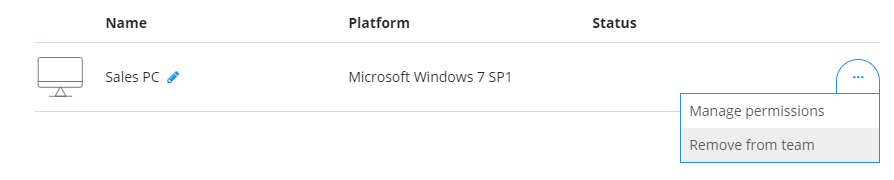
* ถ้าคุณมีการสมัครสมาชิกแบบองค์กรคุณยังสามารถลบคอมพิวเตอร์ในบรรทัดคำสั่ง (command line)
เพิ่มบุคลากรให้กับทีม
คุณสามารถเชิญคนที่คุณไว้วางใจเข้าร่วมทีมได้โดยคลิกที่ปุ่ม “เชิญคน (Invite people)” ในหน้า People ของบัญชี RealVNC
ผู้ได้รับเชิญทุกคนจะได้รับอีเมล พวกเขาควรทำตามคำแนะนำเพื่อสร้างบัญชี RealVNC ของตนเอง และเมื่อพวกเขาสร้างคุณจะเห็นพวกเขาปรากฏในรายชื่อผู้ใช้ของหน้า People:
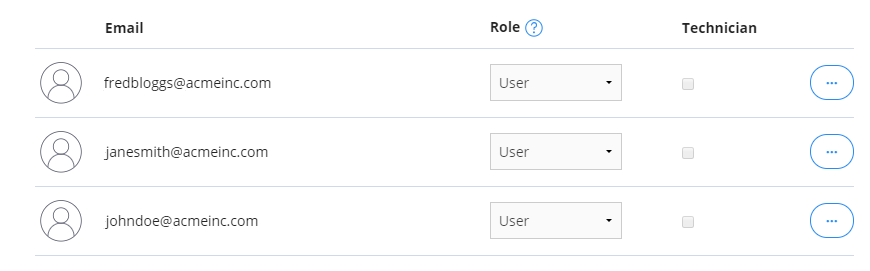
หากคุณมีการสมัครสมาชิกระดับองค์กร เราขอแนะนำให้สมาชิกในทีมทุกคนเปิดใช้งานการตรวจสอบสิทธิ์แบบสองปัจจัย (enables 2-factor authentication)
สมาชิกในทีมใหม่ตามค่าเริ่มต้น:
- ด้วยบทบาทของผู้ใช้ (User) นั่นหมายความว่าบุคคลนั้นสามารถค้นพบและเชื่อมต่อกับคอมพิวเตอร์ระยะไกลโดยใช้ VNC Viewer ได้ แต่ไม่สามารถบริหารทีมได้ คลิก เพื่อจะได้รู้ว่าจะส่งเสริมพนักงานอย่างไร (See how to promote people)
- สามารถค้นพบคอมพิวเตอร์ระยะไกลทั้งหมดในทีมโดยอัตโนมัติ เรียนรู้วิธีการจำกัดการค้นพบ (See how to restrict discovery)
ลบคนออกจากทีม
คุณสามารถลบคนในทีมในหน้า People ของบัญชี RealVNC:
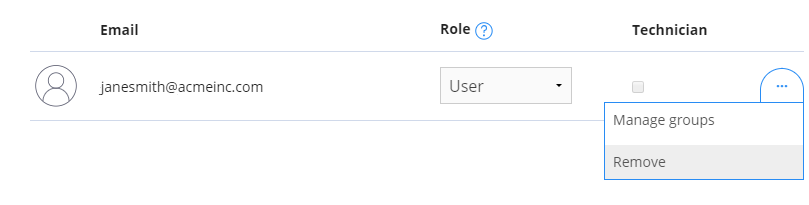
จะไม่สามารถลบเจ้าของทีมได้ หากคุณต้องการเปลี่ยนความเป็นเจ้าของโปรดติดต่อ RealVNC
ยกระดับพนักงานมาช่วยบริหารทีม
คุณสามารถยกระดับสมาชิกในทีมเพื่อช่วยคุณจัดการทีม ซึ่งอาจเป็นประโยชน์ถ้าคุณสมัครในระดับ Professional หรือ Enterprise และมีคอมพิวเตอร์และบุคลากรจำนวนมากในทีม
ทุกคนที่คุณเชิญมามี บทบาท (role)
สำหรับข้อมูลเพิ่มเติมเกี่ยวกับบทบาท โปรดดูว่าฉันสามารถส่งเสริมบุคลากรเพื่อช่วยจัดการทีมของฉันได้หรือไม่ (Can I promote people to help administer my team?)
คุณสามารถเปลี่ยนบทบาทในหน้า People ของบัญชี RealVNC:
จำกัดการเข้าถึงคอมพิวเตอร์ระยะไกลสำหรับบางคน
หากคุณมีการสมัครสมาชิกระดับมือ Professional หรือ Enterprise คุณสามารถมอบหมายความรับผิดชอบของคอมพิวเตอร์ระยะไกลให้กับคนในทีมโดยการกำหนดสิทธิ์การค้นพบ (discovery) ในหน้า “คอมพิวเตอร์ (Computers)” ของบัญชี RealVNC
* ไม่สามารถหลีกเลี่ยงบริการค้นพบ (discovery service) ได้ หากสมาชิกในทีมไม่พบสิทธิ์ของคอมพิวเตอร์โดยเฉพาะ พวกเขาจะไม่สามารถสร้างการเชื่อมต่อระบบคลาวด์ (cloud connection) กับคอมพิวเตอร์เครื่องนั้นได้
คุณสามารถกำหนดสิทธิ์สำหรับคอมพิวเตอร์เครื่องเดียว:
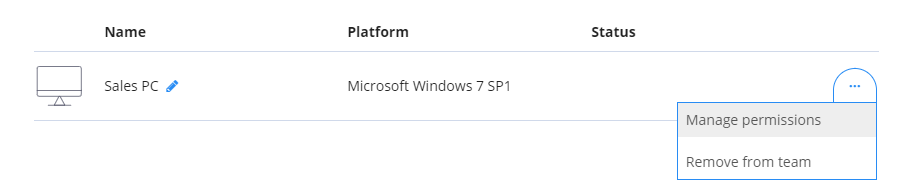
ลบสิทธิ์เริ่มต้น “ทุกคน” ในทีมและเลือก + เพิ่มบุคคลหรือกลุ่มบุคคลเพื่อตั้งชื่อสมาชิกในทีมอย่างชัดเจน:
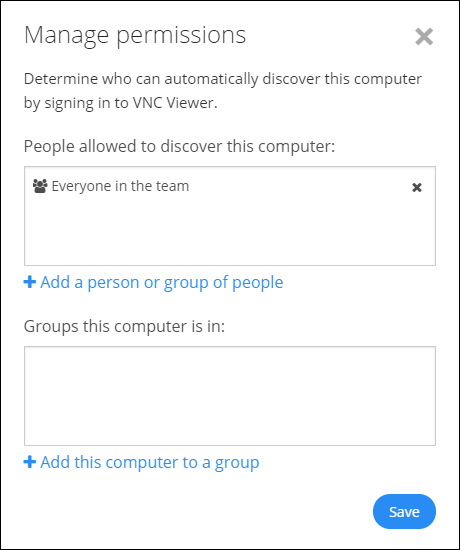
* ผู้ที่ไม่ได้ระบุชื่ออย่างชัดเจนจะถูกปฏิเสธการเข้าถึง หากไม่มีใครอยู่ในรายการ (list) คอมพิวเตอร์จะไม่สามารถเข้าถึงได้
อีกทางเลือกหนึ่งคือ คุณสามารถจัดกลุ่ม (group) คอมพิวเตอร์ในหน้า “คอมพิวเตอร์ (Computers)” แล้วกำหนดสมาชิกในทีมให้กับกลุ่ม (ถ้ามันง่ายกว่า) คุณยังสามารถสร้างกลุ่มคนในหน้า People จากนั้นกำหนดกลุ่มคนให้กับกลุ่มคอมพิวเตอร์ในหน้า “คอมพิวเตอร์ (Computers)”
อ้างอิง RealVNC
สอบถามเพิ่มเติม
💬Line: @monsterconnect https://lin.ee/cCTeKBE
☎️Tel: 02-026-6664
📩Email: [email protected]
📝 Price List สินค้า https://bit.ly/3mSpuQY
🏢 Linkedin : https://www.linkedin.com/company/monster-connect-co-ltd/
📺 YouTube : https://www.youtube.com/c/MonsterConnectOfficial
📲 TikTok : https://www.tiktok.com/@monsteronlines
🌍 Website : www.monsterconnect.co.th

